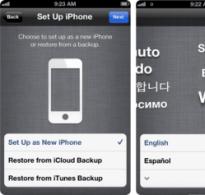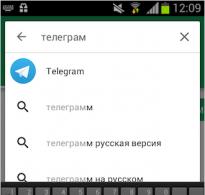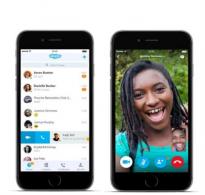Kako stvoriti Apple ID na iPhoneu, dva prava načina. Kako stvoriti novi Apple ID: registracija u App Storeu bez kartice Prvo pokretanje iPhonea 6
Korisnici se često pitaju kako aktivirati iPhone 5 i 5S, jer su se mnoge različite potrebne funkcije prvi put pojavile na iPhoneu. Koje aplikacije instalirati, kako postaviti servisne usluge, kako ih zaštititi lozinkom ili se registrirati na njih, kako pokrenuti dijagnostiku nakon kupnje, koje postavke mogu biti dopuštene, je li potrebno omogućiti pristup iPhoneu, kako postaviti gore iPhone - početniku se nameću mnoga pitanja.
U ovom članku ćemo vam reći kako aktivirati kupljeni iPhone 5S, kako postaviti iPhone 6, uključujući kako aktivirati iPhone 4 i 4S, i za neke ćemo slučajeve opisati kako aktivirati iPhone 6. Svrha ove teme je postaviti iPhone i izbjeći instaliranje nepotrebnih aplikacija, izvršiti točan algoritam radnji i izbjeći pogreške nakon kupnje novog iPhonea.
Kako biste prvi put pravilno pokrenuli novi iPhone, morate se pripremiti i slijediti neka pravila aktivacije za postupak postavljanja kako biste izbjegli nepotrebne pogreške.
Prije nego što prvi put uključite svoj iPhone, morate utvrditi ima li dovoljnu razinu napunjenosti. Konkretno, aktivacija na iPhone 3GS, iPhone 4S trebala bi se dogoditi kada ima 20% napunjenosti, a aktivacija na iPhone 6 ili iPhone 7 - kada je napunjenost najmanje 30%. Također provjerite imate li brzi WI-FI Internet ili iTunes instaliran na prijenosno računalo ili računalo. Da, i ne zaboravite na SIM karticu ili Nano-sim. Imajte na umu da ako je iPhone zaključan, aktivacija neće raditi bez SIM kartice zaključanog iPhonea.
Ako vidite da je vaš iPhone potpuno ispražnjen, prvo ga možete napuniti tako da ga spojite USB kabelom na računalo ili na uobičajeni način. Ako iTunes nije instaliran na vašem računalu, preuzmite ga sa službene web stranice iTunes.apple.com, a ako je dostupan, ažurirajte ga na najnoviju verziju.
Kako aktivirati iPhone 4S i 5S od nule
Dakle, započnimo proces aktivacije i postavljanja novog uređaja koji se sastoji od nekoliko faza: povezivanje, početne postavke, povezivanje s prijenosnim računalom i aktivacija, kao i prvo uključivanje.
Veza
DO Kako omogućiti novi telefon? Da biste uključili iPhone, držite tipku za uključivanje/isključivanje na gornjem kraju pametnog telefona nekoliko sekundi dok se ne pojavi logo “Apple”.
Početne postavke
Ispred vas će se otvoriti zaslon na kojem ćete vidjeti pozdrave iz Applea na mnogo različitih jezika, a zatim prijeđite prstom na dnu s lijeva na desno kako biste odabrali svoj jezik, na primjer, ruski. Zatim morate odabrati svoju zemlju, na primjer, Rusiju.

Uključite Wi-Fi na svom iPhoneu tako da prvo unesete lozinku za povezivanje ili povežite uređaj s računalom s iTunesom i internetom.
Aktivacija iPhone 4S
Kako bi se iPhone ispravno aktivirao preko prijenosnog računala ili računala potrebno je pripremiti USB kabel kojim povezujemo dva uređaja. Na zaslonu iPhonea pojavit će se “Usluge lokacije” koje je potrebno uključiti ili isključiti. Dobro će doći pri spajanju Google karti ili GPS-a. Što točno učiniti i kako to omogućiti?

Najprije ćete morati prihvatiti licencni ugovor aktiviranjem gumba Slažem se u donjem desnom kutu. Također možete aktivirati svoj iPhone 6 na ovoj usluzi ili deaktivirati uslugu lokacije. Možete ga aktivirati i zatim onemogućiti u nepotrebnim aplikacijama. Funkcija geolociranja troši puno energije iPhone baterije i sukladno tome smanjuje trajanje baterije iPhonea.
Aktivacija iPhone 5 i 5S
Nadalje, za vlasnike verzija od iPhone 5S do iPhone 7, aktivacija funkcije "Set Up Fingerprint" postaje isti obvezni postupak, za koji morate aktivirati tipku "Set Up Now" i napraviti skener otiska prsta . U tom slučaju, vaš prst bi trebao pritisnuti multifunkcionalnu tipku "Home" oko 10 ili 20 puta. Nakon toga će se na zaslonu iPhonea pojaviti slika s vašim otiskom prsta. Postavljanje Siri na iPhone 5S ili iPhone 7 prilično je jednostavno; samo pokrenite ovu instaliranu aplikaciju na svom iPhoneu i slijedite sljedeće korake.

Sada trebate dijagnosticirati veze na vašem iPhoneu 7. Da biste to učinili, morate odlučiti hoćete li dopustiti raznim uslugama prava pristupa vašem iPhoneu 7 za slanje podataka Apple poslužitelju. Na primjer, podaci o programskim pogreškama mogu se poslati na poslužitelj. Što uraditi? Ako ne želite slati nikakve podatke, kliknite gumb Nemoj slati.

Nakon uspješnog postavljanja, iPhone 5 se će vas pozdraviti: “Dobro došli u iPhone !” Time je početna aktivacija iPhonea završena. Aktivacija iPhone 6S i iPhone 7 se izvodi na sličan način.
Postavljanje Apple ID-a
Jedna od važnih faza inicijalnog postavljanja iPhonea je postavljanje i registracija Apple ID-a, s kojim se možete registrirati u raznim mega-važnim aplikacijama, poput iCloud pohrane u oblaku.

Postoje različite metode koje možete koristiti za registraciju svog Apple ID-a. Reći ćemo vam kako besplatno registrirati ID pomoću programa App Store . Pokrećemo ovaj program i odabiremo bilo koju aplikaciju koja je besplatna, na primjer, društvenu mrežu koju inače koristite, i preuzimamo aplikaciju na svoj iPhone. Zatim će se pojaviti prozor "Prijava" s unosima "S postojećim Apple ID-ovima" i "stvori Apple ID". Ako imate registriran ID, tada aktivirani pokrenite klikom na prvi gumb. Ako prethodno niste registrirali Apple ID, kliknite na stavku "stvori Apple ID".

Zatim odaberite svoju državu i prihvatite uvjete usluge koji su navedeni na 66 stranica. Sada je najvažnije napraviti lozinku od osam ili više znakova, u kojoj barem jedno slovo mora biti veliko, barem prisutno 1 broj, dok je zabranjeno koristiti više istih brojeva ili slova u nizu, a broj ne smije biti lako pogodiv, te naravno, mora biti jedinstven.
Kada sustav zatraži podatke o plaćanju, kliknite na “Ne” i unesite podatke o svojoj adresi, ispunite sve retke, uključujući odabir pozdrava, sigurnosnog pitanja i rezervnog poštanskog sandučića te glavnog aktiviranog poštanskog sandučića na koji ćete nakon registracije odmah dobiti aktivacijsko pismo. Slijedeći poveznicu u pismu potvrdite aktivaciju svog Apple ID-a.
Koje greške ne smijete činiti prilikom aktivacije iPhonea?
Jedna od najčešćih grešaka tijekom aktivacije je da sam ga kupio, ali sam zaboravio ukloniti posebnu zaštitnu foliju koja blokira tipku Home, pa je nisam mogao pravilno aktivirati; skener prstiju nije uračunat zbog prisutnosti filma na dugme.
Još jedna česta i ozbiljnija pogreška je da sam se zbog nedostatka WI-FI veze prvi put ulogirao preko svog računala, ali sam bio u žurbi i zaboravio ažurirati iTunes program, pa je aktivacija bila netočna. A za neke korisnike, ažuriranje iTunesa ne radi i prima se poruka o pogrešci, jer je ovaj program bio otvoren tijekom ažuriranja i treba ga zatvoriti.

Još jedna nimalo mala greška je brzi pristanak kupca iPhonea da prodavač postavi vaš iPhone i izradi Apple ID za malu naknadu. Naravno, uvijek je sretan i jasno je zašto. Ali ne biste trebali pasti u euforiju zbog relativno jeftine usluge. Što ćete tada učiniti kada vam prodavatelj ne kaže kontrolne riječi pitanja prilikom registracije ili dovrši registraciju s nekim greškama? Ovo se neće odmah pojaviti, ali ćete se susresti s tim kasnije kada se ID ne uključi. Stoga kupljeni iPhone aktivirajte samo sami, zapisujući sve lozinke i ključne riječi koje treba zapamtiti.
Obavezno sačuvajte račun o kupnji i samu kutiju koja će vam sigurno biti potrebna ako vaš iPhone bude ukraden ili izgubljen.
Apple korisnicima svojih uređaja pruža velik broj besplatnih i plaćenih usluga koje olakšavaju pristup datotekama i sinkronizaciju telefona ili tableta s prijenosnim računalom. Ali da biste ih koristili, morate stvoriti vlastiti jedinstveni račun. Mnogi ljudi imaju problema s tim. U nastavku ćemo vam reći kako izraditi novi Apple ID i ispravno se registrirati u App Storeu.
Čemu služi Apple ID?
Apple ID je vaša jedinstvena prijava i lozinka, koji vam omogućuju korištenje mnogih značajki i usluga. Također, vlasnici računa imaju mogućnost priložiti mu kreditnu karticu ili koristiti neki drugi način plaćanja, nakon čega će moći kupovati aplikacije, glazbu i valutu za igru u samo nekoliko koraka. Ako ste prijavljeni na svoj račun putem IPhonea, možete preuzeti poseban program i postaviti funkciju "Pronađi IPhone" tako da u slučaju gubitka ili krađe uređaja možete brzo pronaći uređaj. Drugi razlog za stvaranje računa je mogućnost stvaranja ili pridruživanja grupi za dijeljenje obitelji kako biste ostvarili neke popuste i uvijek imali informacije o tome koje su radnje izvršene na uređaju članova vaše obitelji.
Kako napraviti novi Apple ID i registrirati se u App Store (bez kartice)
Postoji nekoliko načina kreiranja računa u Apple sustavu, a koji ćete odabrati ovisi o tome na kojem uređaju želite dovršiti postupak registracije. Također, poseban odlomak bit će posvećen tome kako stvoriti Apple ID bez unosa broja bankovne kartice. Prilikom registracije novog računa, vrijedi zapamtiti da su račun i App Store jedno te isto.
Korištenje iPhonea, iPod Toucha ili iPada
Ako vam je prikladnije registrirati se putem telefona, tableta ili playera s pristupom iTunesu, slijedite ove korake:
- Idite na aplikaciju Postavke.
- Otvorite iTunes i App Store.
- Idite na karticu "Stvori novi Apple ID".
- Listajte kroz popis koji se otvori i označite željenu državu. Ne zaboravite da će se sučelje aplikacija povezanih s Apple ID-om promijeniti u jezik zemlje koju odaberete kao glavni.
- Pročitajte upute i potvrdite da se slažete s uvjetima.
- Ponovno potvrdite radnju.
- Unesite tražene podatke: email, lozinku, sigurnosna pitanja i datum rođenja. Navedite pravu e-poštu kojoj zapravo imate pristup, jer će biti potrebna za dovršetak registracije, a kasnije i za potvrdu mnogih operacija s vašim računom. U odjeljku “Tajna pitanja” odaberite pitanje i osmislite odgovor koji samo vi možete znati. Snimite sve podatke na mjesto za pohranu gdje ih uvijek možete vidjeti, ali samo vi morate imati pristup njima.
- Odaberite jedan od nekoliko načina plaćanja i unesite svoje podatke.
Ako iz nekog razloga ne možete pokrenuti proces registracije kroz postavke, slijedite ove korake:
Također možete kreirati račun putem svog preglednika:

Ako prvi put pokrećete uređaj ili ste resetirali postavke, otvorit će se “Setup Assistant” u kojem morate proći nekoliko koraka (odaberite regiju, aktivirajte uređaj, postavite Touch ID, vratite postavke) , a zatim na "Prijava sa svojim Apple ID-om" kliknite na gumb "Nemate Apple ID ili ste ga zaboravili?" i prođite kroz korake 4–10 iz prvih uputa.
Preko Mac OS ili Windows
Ako vam je prikladnije kreirati račun putem prijenosnog računala ili računala, slijedite ove korake:
- Otvorite aplikaciju iTunes.
- Na lijevoj strani trake za brzi pristup kliknite gumb "Prijava".
- Kliknite na gumb "Create Apple ID" za nastavak registracije.
- Pročitajte uvjete i odredbe te potvrdite da se s njima slažete označavanjem kućice i klikom na gumb "Prihvaćam".
- Unesite sve tražene podatke. Navedite pravu e-poštu kojoj zapravo imate pristup, jer će biti potrebna za dovršetak registracije, a kasnije i za potvrdu mnogih operacija s vašim računom. U odjeljku “Tajna pitanja” odaberite pitanje i osmislite odgovor koji samo vi možete znati. Snimite sve podatke u prostor za pohranu gdje ih uvijek možete vidjeti, ali samo vi morate imati pristup njima.
- Sada odaberite jedan od načina plaćanja i unesite svoje podatke.
- Kliknite gumb "Create Apple ID".
- Idite na adresu e-pošte koju ste unijeli prilikom registracije i potvrdite da ste vi taj koji želite kreirati račun.
Registracija bez unosa broja bankovne kartice pomoću iPhonea, iPod Toucha ili iPada
Ako ne namjeravate kupovati putem Apple ID usluga ili trenutno nemate karticu koju je izdala banka u zemlji koju želite odabrati prilikom registracije.
- Otvorite App Store na svom uređaju.
- Idite na odjeljak Ljestvice popularnosti.
- U odjeljku koji se otvori idite na pododjeljak "Besplatno".
- Odaberite bilo koju aplikaciju s popisa i kliknite gumb "Preuzmi" nasuprot njoj.
- U prozoru koji se otvori odaberite odjeljak "Stvori Apple ID".
Registracija bez unosa broja bankovne kartice koristeći Mac OS ili Windows
Ako vam je prikladnije registrirati račun bez unosa broja kreditne kartice putem računala ili prijenosnog računala, slijedite ove korake:
- Otvorite aplikaciju iTunes.
- Pritisnite gumb iTunesStore.
- Na stranici koja se otvori kliknite gumb AppStore za odlazak u trgovinu aplikacija.
- S popisa “Najboljih besplatnih aplikacija” odaberite jednu i počnite je preuzimati.
- U prozoru koji se otvori kliknite na "Create AppleID".
- Prođite kroz standardni postupak registracije do odjeljka "Način plaćanja" i odaberite "Ne", koji se pojavljuje samo ako registraciju započnete instaliranjem besplatne aplikacije.
- Kliknite na gumb “Create Apple ID” i slijedite upute primljene u pismu kako biste dovršili postupak registracije.
Video vodič: Stvaranje Apple ID računa
Mogući problemi
Prilikom prijave na uslugu iCloud možete dobiti obavijest "Ograničenje broja besplatnih računa je aktivirano na ovom iPhoneu." To znači da je s ovog uređaja aktiviran maksimalan broj besplatnih računa – tri. Ako ste premašili ovo ograničenje, postoji samo jedan izlaz - povezati bankovnu karticu sa svojim računom, jer će nakon toga dobiti status "Plaćeni račun".
Ako niste primili pismo s vezom za završetak procesa registracije, prvo što biste trebali učiniti je otići na svoju poštu i provjeriti odjeljke kao što su "Spam", "Izbrisano", "Arhiva", itd. U U slučaju da im ne pronađete željeno slovo, idite na svoj račun, otvorite odjeljak Manage your Apple ID i kliknite na gumb Ponovno pošalji pored imena e-maila unesenog prilikom registracije. Nakon toga, upute za potvrdu vašeg računa bit će ponovno poslane na vaš e-mail.
U slučaju da imate bilo kakvih jedinstvenih problema koji nisu gore opisani ili imate bilo kakvih pitanja, možete napisati pismo podršci slijedeći vezu https://support.apple.com/ru-ru i klikom na "Kontaktirajte podršku" dugme. Ispunite obrazac samo na engleskom jeziku i pošaljite svoj zahtjev, a zatim očekujte odgovor u roku od nekoliko radnih dana.
Nakon kupnje novog uređaja, prvo što trebate učiniti je registrirati jedinstveni Apple ID kako biste mogli koristiti posebne usluge. To se može učiniti putem tableta, telefona, računala ili playera s podrškom za iTunes. Ako ne želite u početku priložiti bankovnu karticu svom računu, morat ćete započeti registraciju instaliranjem besplatnog programa iz App Storea. Sve dok ne postavite način plaćanja za svoj Apple ID, on će ostati besplatan račun.
Takve korisne značajke kao što su dobivanje i pretraživanje naslovnica albuma koji vas zanimaju, traženje nedostajućih ili nepoznatih podataka o pjesmi (kao što su autor, godina izdanja, naziv pjesme i drugi), preuzimanje raznih glazbenih kompozicija, video zapisa, korisnih programa i zanimljive igrice.
- Kako biste registrirali iPhone, morate imati adresu e-pošte, ali nije svaka adresa prikladna za ovaj postupak, preporučljivo je završiti svoju e-poštu s com. Na primjer, yandex ili GMail.
- Pa krenimo s registracijom. Prilično je jednostavno, ali kako biste prvi put registrirali svoj iPhone, morate se strogo pridržavati uputa i nekoliko puta ih ponovno pročitati. U protivnom može doći do problema.
- Prvo morate otvoriti iTunes i kliknuti iTunes Store. Nakon što se učita, na dnu stranice promijenite državu u Sjedinjene Američke Države, zatim potražite poveznicu App Store i kliknite na nju. Nakon toga trebali biste otići u App Store i tamo pronaći stupac besplatnih aplikacija. Jasno je da rubrika treba imati besplatne aplikacije kako ne biste plaćali registraciju i provodili je besplatno. Odaberite bilo koji, ali samo iz slobodnog stupca. Zatim kupite igru ili program, da biste to učinili morate kliknuti GET APP. U prozoru koji se otvori odaberite "kreiraj račun". Nakon toga se upoznate s licencom (zapravo, nitko je ne čita, svi odmah kliknu “čitaj”). Označite okvir da ste pročitali licencni ugovor i da se slažete s njegovim uvjetima. Zatim morate unijeti svoju e-mail adresu, lozinku, datum rođenja i podatke za oporavak lozinke ako je izgubljena (pitanje/odgovor) u polje koje se pojavi. Lozinka mora sadržavati najmanje osam znakova i počinjati velikim slovom.
- Nakon što ste se registrirali, potrebno je pričekati dok ne stigne potvrda o aktivaciji (obično 5-10 minuta). Kada poruka stigne, trebate slijediti poveznicu navedenu u njoj. Nakon toga se verificirate registracijom, a zatim slijedi iTunes veza.
- Sada ste registrirani na iTunes i možete uživati u visokokvalitetnoj glazbi, igrama, programima itd. do mile volje.
Video na temu
Izvori:
- kako registrirati iPhone
Sretni vlasnici iPhonea, željni da svoju novu "igračku" napune svim vrstama aplikacija, glazbe i videa, suočeni su s potrebom da se registriraju u AppStoreu kako bi postali punopravni sudionici "utrke u naoružanju". Mnoge korisnike dovodi u zabunu potreba za posjedovanjem zloglasne kreditne kartice. No pokazalo se da je puno važnije imati najnoviju verziju iTunes playera i e-mail račun u međunarodnom formatu (koji završava na com ili net). A onda je sve jednostavno.
upute
Otvorite iTunes, pronađite ikonu iTunes Store, zatim kliknite na App Store.
Nakon što čekate potvrdu aktivacije poslanu u navedeni poštanski sandučić, slijedite poveznicu iz pisma i prijavite se. Kada se od vas zatraži vaš Apple ID, unesite adresu e-pošte i lozinku koju ste koristili kada ste se prijavili.
Spreman! More besplatnih aplikacija sada vam je na usluzi.
Video na temu
Izvori:
- kako registrirati ID na iPhoneu
Oni ljudi koji su prvi put kupili Appleove proizvode mogu imati mnogo pitanja o instaliranju iTunesa i registraciji za njega. Stvoreni račun može se koristiti za preuzimanje sadržaja (plaćenih i besplatnih): na primjer, zabavnih ili uredskih aplikacija.

upute
Najprije ćete morati preuzeti sam program sa službene Apple web stranice - http://www.apple.com/downloads/. Da biste ga instalirali, odaberite operativni sustav instaliran na vašem računalu, a zatim kliknite na poveznicu "Preuzmi".
Pokrenite iTunes i slijedite nekoliko jednostavnih koraka. Imajte na umu da ne biste trebali započeti registraciju odmah, inače biste mogli naići na probleme tijekom procesa. Najprije s popisa odaberite zemlju u kojoj se nalazite, a zatim idite u direktorij besplatnih datoteka. Pritisnite bilo koju aplikaciju označenu ikonom "besplatno". Čim ga počnete preuzimati, ispred vas će se pojaviti prozor u kojem se traži da se registrirate u sustav. Sada možete kliknuti gumb "Izradi novi račun".
I dogodilo se! Napokon je pala odluka o kupnji iPhonea 6s, koji je već zapakiran na stolu kod kuće. Prije nego što ga počnete koristiti, morate aktivirati i konfigurirati svoj telefon.
Prvi koraci
Prvo morate umetnuti SIM karticu. Na telefonu izvađenom iz paketa potrebno je pronaći konektor na desnoj bočnoj površini i tamo umetnuti pripremljenu SIM karticu. Da biste otvorili ovaj konektor, trebali biste koristiti poseban uređaj koji se zove i-kopča. Ako još niste kupili SIM karticu, možete preskočiti ovaj korak. Ali ipak je bolje početi raditi u potpunosti, tako da nakon aktiviranja iPhonea možete provjeriti ima li telefon već gotove postavke za američkog operatera i koliko je radio modul učinkovit.
Nakon što je SIM kartica instalirana, morate uključiti telefon. Na iPhoneu 6s tipka za to nalazi se na desnoj bočnoj površini, u njegovom gornjem dijelu. Telefon će se uključiti ako pritisnete i držite ovu tipku nekoliko sekundi. Činjenica da se uključila bit će označena porukom dobrodošlice koja se pojavljuje na zaslonu. Zatim, prema uputama, trebate odabrati državu prebivališta i jezik.
iPhone aktivacija
Sada možete početi aktivirati svoj telefon. Da biste to učinili, morate ga spojiti na računalo ili Wi-Fi. Također je moguće koristiti 3G/LTE mrežu. Ako postoji bežična mreža, tada je povezivanje s njom najprikladnija opcija. Ako nije dostupan, morate odabrati "koristi mobilni internet" kod mobilnog operatera instalirane SIM kartice.
Čini se da možete koristiti Wi-Fi mrežu s tableta ili drugog pametnog telefona, ali to neće raditi s iPhoneom.
Nakon toga na zaslonu telefona pojavit će se zahtjev za uključivanje geolokacije. Ovu značajku možete omogućiti nakon aktivacije ili odmah na zahtjev. Stručnjaci preporučuju drugu opciju.
Tada će se na ekranu pojaviti tri opcije za aktivaciju telefona:
- Prva rečenica "koristi kao" odgovarat će velikoj većini korisnika, posebice onima koji prvi put koriste iPhone. Kao rezultat toga, samo standardne postavke bit će instalirane na pametni telefon.
- Ako odaberete "vrati iz iCloud kopije", tada će se sve postavke koje su bile na korisnikovom prethodnom iPhoneu ponovno stvoriti na novom telefonu. Sve mape koje sadrže aplikacije također će biti vraćene, a sve bilješke i kartice bit će spremljene u pregledniku.
- Treća opcija, "vrati iz iTunes kopije", prikladna je za korisnike čiji iPhone nije podržavao iCloud i koristio je iTunes funkciju za spremanje sigurnosne kopije.
Za one koji odaberu prvu opciju aktivacije, uređaj će ponuditi kreiranje računa za prijavu na Appleove usluge – Apple ID. Zatim morate ući u telefon koristeći svoje stvorene podatke i prihvatiti "Uvjete i odredbe" dodirom na kraju teksta.
Morat ćete pričekati dok uređaj ne završi aktivaciju i postavljanje. Nakon završetka, na zaslonu će se prikazati odgovarajuća poruka, a pametni telefon će ponuditi povezivanje različitih usluga i zaštitu uređaja od neovlaštenog pristupa. Gotovo sve ponuđene usluge su besplatne i mogu se odmah aktivirati. Također će se postaviti razna pitanja iz odjeljaka "dijagnostika" i "povećanje zaslona". Nakon toga, telefon će biti spreman za korištenje.
Zaključak
Sudeći prema recenzijama, jednostavnost korištenja iPhonea 6s i njegove tehničke karakteristike izazivaju samo pozitivne emocije među vlasnicima. No, Apple store svoje kupce uvijek rado obraduje kvalitetnom robom iz svijeta tehnologije. Nedavno je bilo puno pozitivnih povratnih informacija o još jednom Apple proizvodu - macbook pro. Međutim, o ovom prijenosnom računalu vrijedi razgovarati zasebno.
Apple tehnologija jedna je od najlakših za korištenje. Sa svakom novom verzijom iOS-a, programeri pokušavaju pojednostaviti sustav i učiniti ga što ugodnijim za vlasnike. Ali unatoč tome, neiskusni korisnici i dalje imaju problema s postavljanjem Appleovih gadgeta nakon prve aktivacije. Pogledajmo detaljno sve postavke i njihove nijanse.
Postavljanje iPhonea, iPada i iPoda od nule: opis svih točaka
Početna postavka uvelike određuje razinu kvalitete i jednostavnost interakcije s uređajem. Unatoč činjenici da se mnoge njegove točke mogu preskočiti ili kasnije promijeniti, za optimalan rad gadgeta preporuča se izvršiti sve potrebne manipulacije na početku.
Odabir zemlje, postavljanje vremena i datuma
Nakon što se vaš Apple uređaj pokrene, na zaslonu će se pojaviti poruka dobrodošlice. Prevlačenjem u stranu doći ćete do opcija jezika sučelja. Zatim ćete morati odabrati svoju zemlju. Nakon toga, na temelju podataka o vremenskoj zoni odabrane regije, vrijeme i datum će se automatski odrediti.
Spojite se na bežičnu mrežu
Povezivanje s Wi-Fi mrežom bit će korisno prilikom izvođenja sljedećih koraka postavljanja uređaja, posebice pri stvaranju novog Apple ID-a ili povezivanju postojećeg (ako koristite jedan sustav provjere autentičnosti na nekoliko Appleovih gadgeta). Međutim, ako namjeravate uštedjeti vrijeme ili jednostavno trenutno nemate pristup Wi-Fi mreži, možete preskočiti ovaj korak.
Geolokacija
U ovoj stavci postavki uređaja od vas se traži da omogućite ili onemogućite geolokaciju. Lokacijske usluge odgovorne su za prikupljanje informacija o vašim geografskim koordinatama. Koriste ih aplikacije kao što su Karte, Instagram, Kamera itd. za izračunavanje vaše približne lokacije. Također možete pratiti svoj Apple uređaj pomoću usluga lokacije. Ova će funkcija biti vrlo korisna u slučaju da se gadget izgubi ili ga ukradu. Što se tiče prednosti isključivanja geolociranja – to će uštedjeti bateriju.
Lokacijske usluge možete aktivirati ili deaktivirati u bilo kojem trenutku odlaskom na Appleove postavke. Također, njihov učinak može biti ograničen za neke programe.
Postavljanje iPhonea, iPada, iPoda
U ovoj fazi predlaže se:
- postavite svoj Apple uređaj kao novi;
- vratite ga iz iCloud sigurnosne kopije;
- vratiti uređaj iz sigurnosne kopije na lokalnom disku.
Ako je vaš pametni telefon ili tablet potpuno nov i postavljate ga od nule, nemojte se ustručavati odabrati prvu opciju. Međutim, prilikom postavljanja gadgeta nakon nadogradnje firmvera ili oporavka sustava bit će relevantnije koristiti sigurnosne kopije podataka.
Apple ID
Sljedeći korak je stvaranje Apple ID-a ili prijava na postojeći račun. Apple ID je račun koji daje pristup aplikacijama kao što su App Store, Apple Music, iCloud, iMessage, FaceTime, itd. Da biste ga kreirali, morat ćete ispuniti sljedeće podatke:
- PUNO IME.;
- e-mail s kojim će račun biti povezan;
- lozinka računa;
- odaberite sigurnosna pitanja i odgovore na njih (potrebno za vraćanje vašeg računa);
- Datum rođenja;
- rezervni email;
- poštanska adresa.
Ako odlučite preskočiti ovaj korak, u bilo kojem trenutku možete dodati ili stvoriti novi Apple ID putem postavki uređaja.
Uvjeti korištenja
Zatim morate prihvatiti uvjete licencnog ugovora za korištenje. Ova točka je obavezna i ne može se preskočiti. Nije tajna da 99% korisnika Applea prihvaća uvjete korištenja bez da ih pročita. Ali ako odlučite savjesno pročitati cijeli popis nijansi korisničkog sporazuma i još uvijek se ne slažete s nekom točkom, jedini izlaz je odbaciti uvjete korištenja i vratiti uređaj u trgovinu.
Touch ID i lozinka
Prihvaćanje uvjeta korištenja odvest će vas do završne faze postavljanja - stvaranja otiska prsta pomoću Touch ID-a i lozinke. Ove opcije pomoći će u zaštiti vašeg pametnog telefona ili tableta od neovlaštene upotrebe. Potvrda vaše lozinke i/ili otiska prsta potrebna je prilikom otključavanja gadgeta (prelazak sa zaključanog zaslona na radnu površinu) i prijave u App Store. Možete preskočiti ovaj korak i stvoriti lozinku i otisak prsta u bilo kojem drugom trenutku tako da odete u postavke iOS-a.
Touch ID funkcija radi na Apple uređajima sa skenerom otiska prsta, tj. od iPhone 5s i novijih. Na starijim modelima gadgeta koristi se standardna lozinka.
Dijagnostika
Posljednji korak zahtijeva da pristanete ili ne na slanje dijagnostičkih podataka sustava Appleu. Zahtjev je vrlo standardan iu njemu nema ničega što bi narušilo povjerljivost. Naprotiv, informacije o pogreškama i kvarovima u iOS sustavu omogućit će programerima da ga poboljšaju i isprave nedostatke u sljedećim ažuriranjima.
Nakon što ste završili s posljednjom fazom postavljanja, preostaje samo kliknuti gumb “Get Started” i uživati u korištenju vašeg Apple uređaja.
Prvo pokretanje i postavljanje iPada, iPhonea ili iPoda odmah nakon kupnje - video
Appleovo početno postavljanje ne oduzima puno vremena i zahtijeva minimalne manipulacije. Većina koraka, naime povezivanje na Wi-Fi, geolociranje, stvaranje Apple ID-a, Touch ID-a i lozinke, može se jednostavno odgoditi za kasnije. Sustav iOS omogućuje ne samo povratak na postavljanje svih ovih opcija u bilo kojem trenutku, već i njihovu promjenu u budućnosti, na temelju osobnih preferencija.